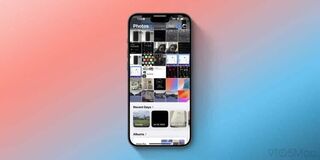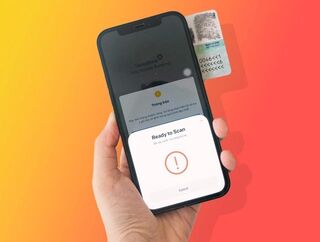Bổ sung Copy to folder và Move to folder trong menu chuột phải
Cập nhật ngày: 29/06/2015 - 12:00-
Hội thảo khoa học về chuyển đổi số trong lĩnh vực y tế ở Tây Ninh

- iPhone 17 Pro Max sẽ có sức mạnh vượt trội
-
Cuộc thi Sáng tạo thanh thiếu niên, nhi đồng toàn quốc 2024:
Tây Ninh có 12 mô hình, sản phẩm tham gia - Khoa học và công nghệ góp phần phát triển kinh tế - xã hội bền vững
- CEO Telegram được tại ngoại
- Hơn 96% camera giám sát tại Việt Nam là từ Trung Quốc
- Apple ấn định ngày ra mắt iPhone 16
- Việt Nam có thể mở bán iPhone 16 chính hãng sớm nhất từ trước tới nay
- Vì sao Google Maps luôn chỉ đường vòng thay vì đường ngắn nhất9
- Kính hiển vi nhanh nhất thế giới
-
Hội thảo khoa học về chuyển đổi số trong lĩnh vực y tế ở Tây Ninh

- iPhone 17 Pro Max sẽ có sức mạnh vượt trội
-
Cuộc thi Sáng tạo thanh thiếu niên, nhi đồng toàn quốc 2024:
Tây Ninh có 12 mô hình, sản phẩm tham gia - Khoa học và công nghệ góp phần phát triển kinh tế - xã hội bền vững
- CEO Telegram được tại ngoại
- Hơn 96% camera giám sát tại Việt Nam là từ Trung Quốc
- Apple ấn định ngày ra mắt iPhone 16
- Việt Nam có thể mở bán iPhone 16 chính hãng sớm nhất từ trước tới nay
- Vì sao Google Maps luôn chỉ đường vòng thay vì đường ngắn nhất9
- Kính hiển vi nhanh nhất thế giới
-

Hội thảo khoa học về chuyển đổi số trong lĩnh vực y tế ở Tây Ninh
-

Khoa học và công nghệ góp phần phát triển kinh tế - xã hội bền vững
-

Báo chí địa phương ‘nhập cuộc’ AI
-

Công nghiệp bán dẫn: Tiềm năng thị trường trăm tỷ USD cho Việt Nam
-

Các doanh nghiệp viễn thông triển khai hàng loạt giải pháp hỗ trợ khách hàng
 Đọc báo in
Đọc báo in Bảng giá quảng cáo
Bảng giá quảng cáo Ứng dụng
Ứng dụng